Si vous utilisez régulièrement le Finder OS X pour gérer vos fichiers, vous pouvez les organiser de manière classique en créant d'abord des dossiers, puis en les faisant glisser dans ces dossiers. Bien que le résultat final soit une structure hiérarchique classique, le processus en deux étapes consistant à créer un dossier, puis à y faire glisser des éléments peut s'avérer banal, en particulier si vous organisez de nombreux fichiers dans différents dossiers.
Pour vous aider, OS X prend en charge un moyen plus rapide de créer un nouveau dossier contenant des fichiers. Il vous suffit de sélectionner vos fichiers, puis de cliquer avec le bouton droit de la souris sur la sélection et de choisir "Nouveau dossier avec sélection (# éléments)" ou vous pouvez appuyer sur Contrôle + Commande-N pour effectuer la même action.
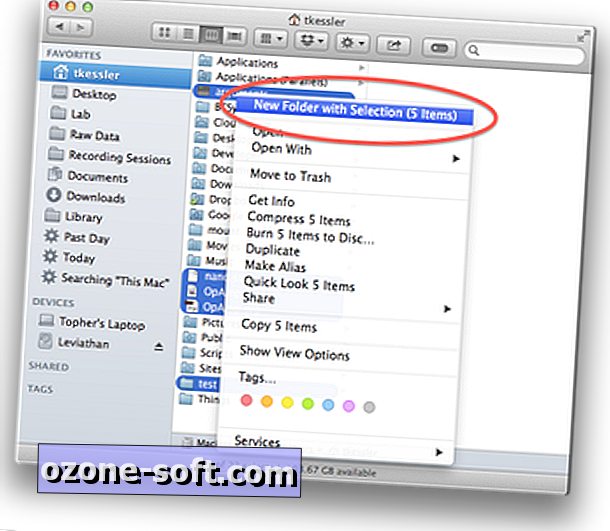
Lorsque vous faites cela, les éléments sélectionnés seront consolidés dans un nouveau dossier dont le nom sera éditable afin que vous puissiez le changer du dossier par défaut "Nouveau dossier avec éléments" à celui que vous souhaitiez.
Cette fonctionnalité peut sembler être une petite augmentation de la création d'un dossier, mais elle peut très bien être utilisée pour créer une hiérarchie de fichiers, à condition qu'ils se trouvent dans le même dossier.
Par exemple, si vous avez plusieurs fichiers texte et images JPEG sur votre bureau, vous pouvez les hiérarchiser en les sélectionnant tous (moins vos disques durs), puis en appuyant sur Contrôle + Commande-N pour les insérer tous dans une nouvelle dossier. Ensuite, ouvrez ce dossier et effectuez la même action avec un sous-ensemble de fichiers, tel que toutes les images. Cela placera ensuite les sélections d'images dans un nouveau sous-dossier; vous pouvez continuer à faire de même pour des contenus d'image spécifiques ou d'autres critères de ce dossier.
Cette approche peut également être effectuée à l’inverse, où vous pouvez sélectionner initialement les images sur votre bureau et créer un dossier pour les contenir, puis sélectionner le dossier avec les fichiers texte et appuyer sur Contrôle + Commande-N pour créer un nouveau répertoire, y compris: tous. Vous pouvez également sélectionner les fichiers texte et les envelopper dans un dossier, puis sélectionner à la fois les images et le dossier texte pour envelopper les deux dossiers dans un dossier parent.
Des questions? Commentaires? Avoir un correctif? Postez-les ci-dessous ou document.write ('envoyez-nous un courrier électronique'); !
Assurez-vous de nous consulter sur Twitter et sur le.

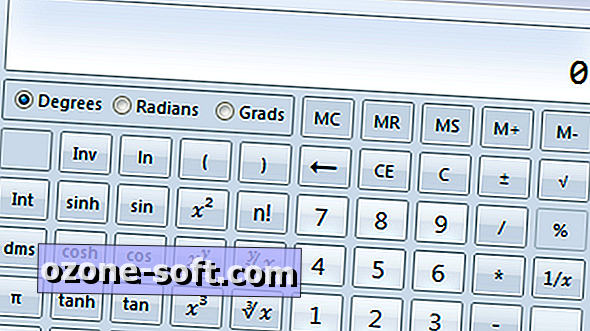











Laissez Vos Commentaires